在 Mac 版 Final Cut Pro 中查看和更改音量 |
您所在的位置:网站首页 › fcp音乐如何打点 › 在 Mac 版 Final Cut Pro 中查看和更改音量 |
在 Mac 版 Final Cut Pro 中查看和更改音量
|
音频指示器显示 Final Cut Pro 中片段的音量,并在特定片段或片段部分达到峰值电平时(可能会导致音频失真)向你发出警告。 音频片段在播放期间达到峰值电平时,电平颜色将从绿色更改为黄色。 音频片段超过峰值电平时,电平颜色从黄色更改为红色,且相应音频通道或通道的峰值指示器变为红色。停止和开始播放时,峰值指示器将复位。 若要避免片段音量超过峰值电平,请调整音量。尽管片段的正确电平取决于混音,但务必确保所有并发片段的组合电平最响部分不超过 0 dB。 显示音频指示器Final Cut Pro 的检视器下方有一个小的音频指示器图标,时间线右侧可显示一个较大的音频指示器。 在 Final Cut Pro 中,执行以下一项操作: 选取“窗口”>“在工作区中显示”>“音频指示器”,以便菜单项旁边显示勾号。 点按检视器下方的音频指示器图标。 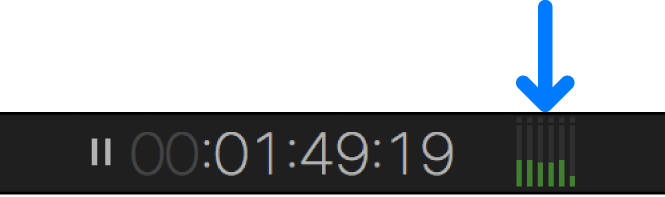 你可以拖移指示器的边缘,以查看含附加信息的展开视图。 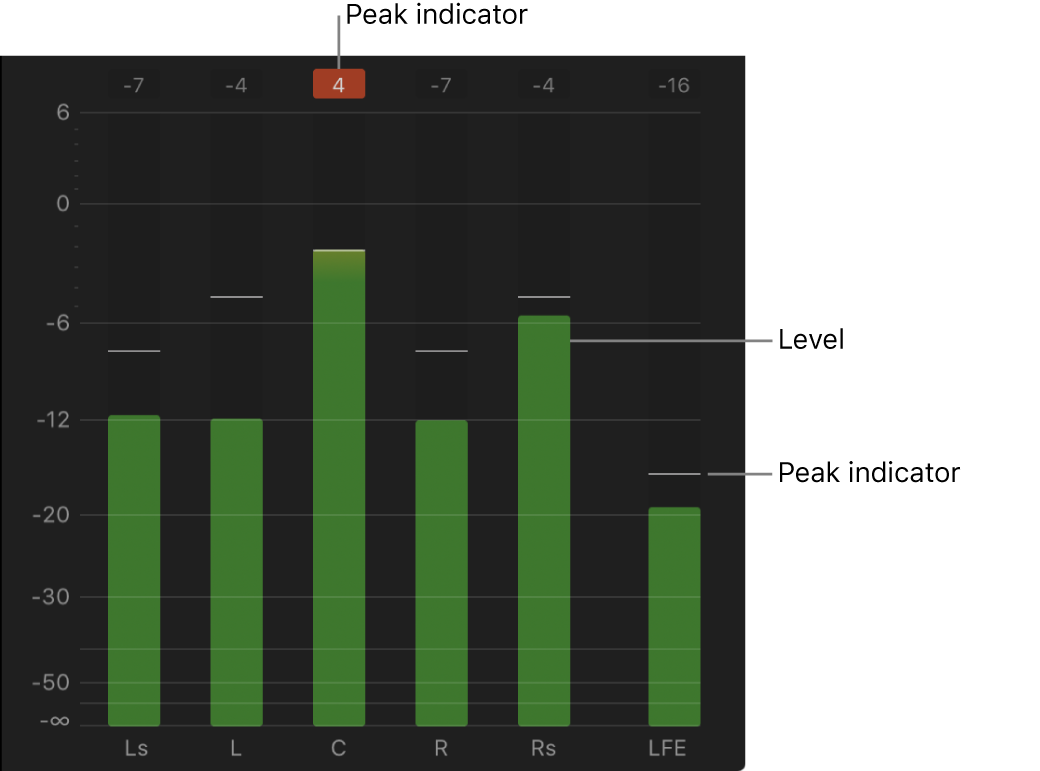 若要隐藏音频指示器,请选取“窗口”>“在工作区中显示”>“音频指示器”,或点按检视器下方的音频指示器图标。 【注】你所看到的音频指示器的数量取决于正在播放的片段配置的通道数量。例如,在浏览器中播放环绕声片段时,会显示六个环绕声音频指示器,但是如果将同样的片段拖到时间线中的立体声项目,Final Cut Pro 会自动将环绕声音频混缩到立体声音频,因此只会显示两个音频指示器。有关将项目从立体声更改为多通道环绕声的信息,请参阅:在 Mac 版 Final Cut Pro 中修改项目的设置。有关通道配置的信息,请参阅:在 Mac 版 Final Cut Pro 中配置音频通道。 还原和校正峰值电平在 Final Cut Pro 时间线中选择片段。 调整音量,然后再次播放片段以测试峰值。 在时间线和浏览器中,在电平达到峰值电平时片段的波形部分将变为黄色,并在电平超过 0 dB 时变为红色。 【注】如果将包含单声道音频的片段添加到立体声项目,Final Cut Pro 会通过左右两个声道播放单个的单声道音频,在项目的立体声音频指示器中可见。 下载本手册:PDF |
【本文地址】